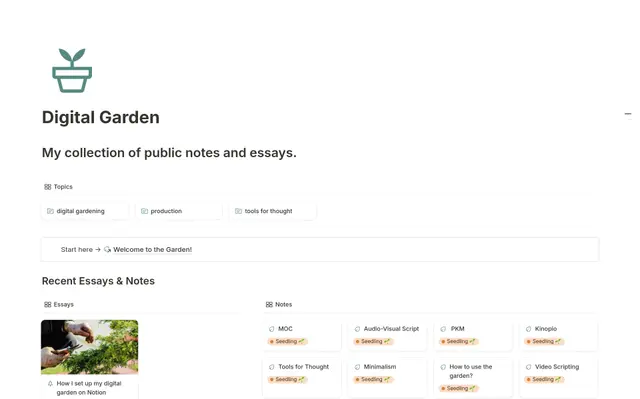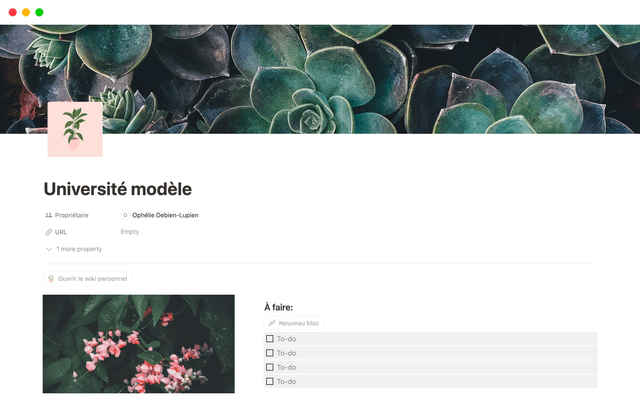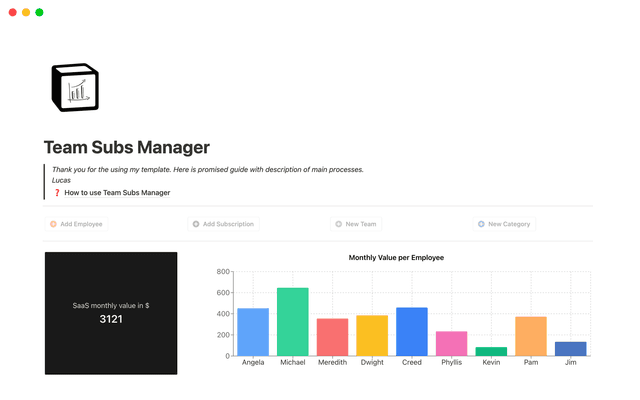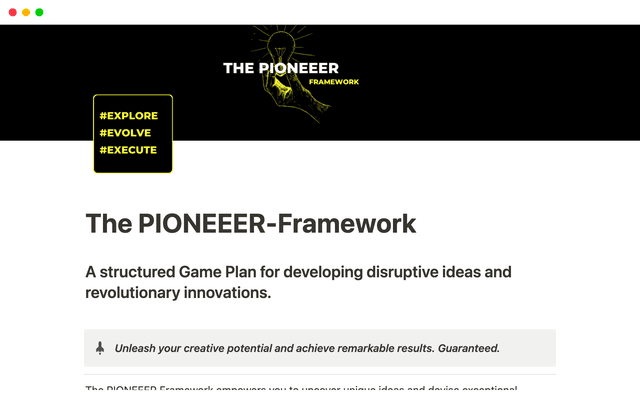Dans quels cas utiliser les tableaux sur une page Notion (et dans quels cas ne pas le faire) ?
Les bons outils pour la bonne tâche : les tableaux permettent d’organiser l’information en lignes et colonnes. Écrivez votre texte. Ajoutez des titres. C’est tout. Parfois, il n’y a pas besoin de plus.
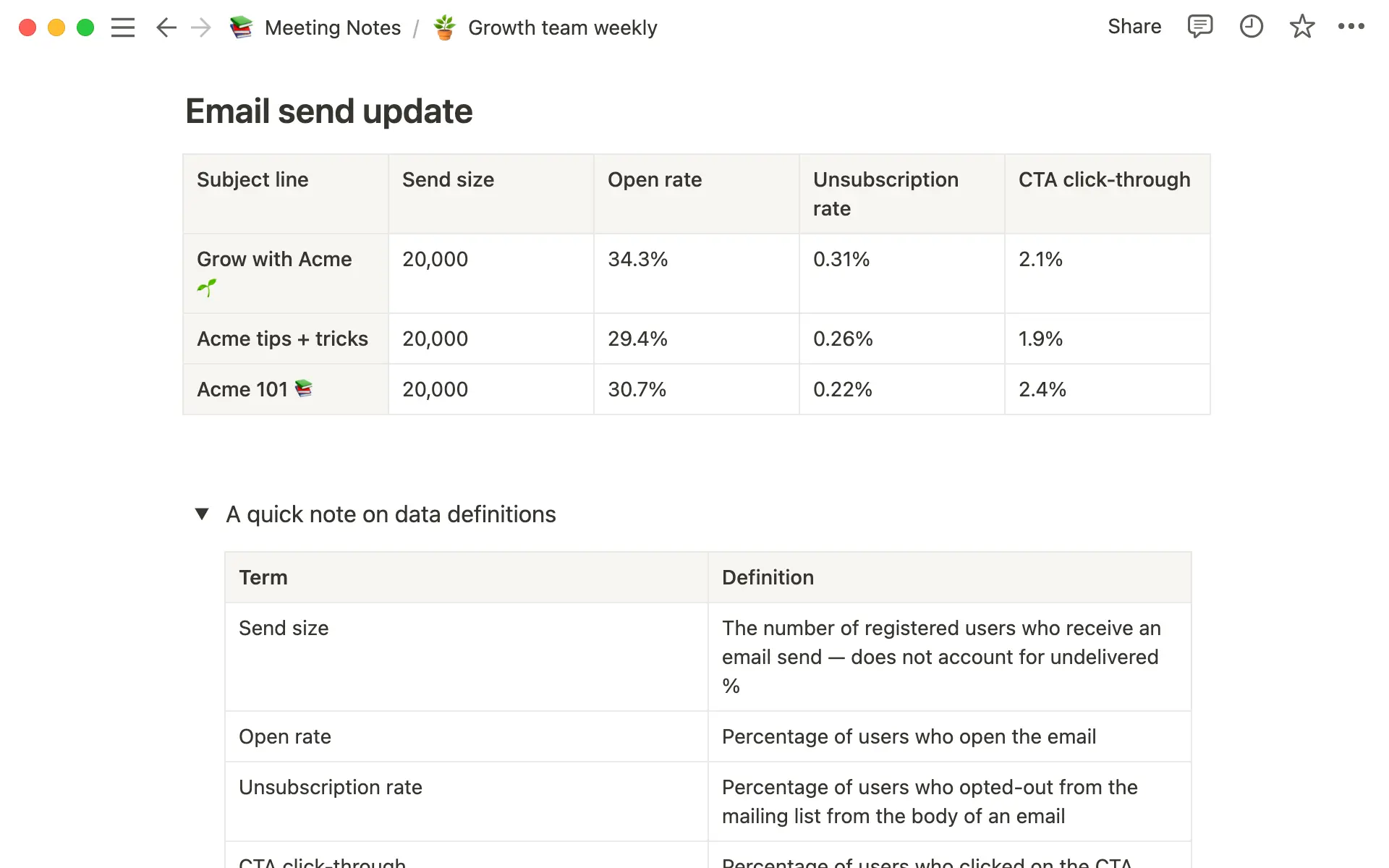
- Quand utiliser les tableaux
- Pour communiquer de manière claire et concise
- Pour mettre en valeur des concepts importants
- Pour noter des idées rapidement sans créer une base de données
- Les bases de données : plus d’organisation, plus de profondeur
- Quand convertir un tableau en base de données
- Quand commencer directement par une base de données
Les tableaux sont là pour vous permettre de vous concentrer sur l’essentiel : la réflexion. Comme les bases de données, mais sans l’artillerie lourde. Pas besoin de sortir la perceuse si un tournevis suffit !
Avec un tableau, vous pouvez créer des colonnes et des lignes. Écrivez votre texte. Ajoutez des titres. C’est tout. Parfois, il n’y a pas besoin de plus.
Nous allons vous présenter ici les cas typiques pour l’utilisation des tableaux, et ceux où une base de données serait plus appropriée.
Les tableaux enrichissent vos notes et documents, et les rendent plus faciles à lire. Ils vous permettent de présenter du texte de façon visuelle pour que tout le monde (y compris vous-même plus tard) puisse comprendre l’information plus rapidement. De la même manière que les encadrés attirent l’œil et que les puces décomposent une information en éléments plus digestes, les tableaux sont parfaits pour collecter et structurer diverses informations liées les unes aux autres.
Pour ajouter un tableau à votre page :
Saisissez
/tableauet sélectionnez la première option.Étirez le tableau vers la droite pour ajouter des colonnes ou vers le bas pour ajouter des lignes.
Une fois que vous avez créé votre tableau, cliquez dans une cellule pour la remplir, et utilisez la touche tab pour passer à la suivante (horizontalement).

Consultez notre site d’aide pour en savoir plus sur les tableaux
Pour communiquer de manière claire et concise
Les tableaux permettent de partager de l’information dans un format facile à lire. Une alternative plus légère aux bases de données, pour éviter de déployer toute l’artillerie des propriétés. Par exemple, si vous souhaitez présenter des chiffres pendant une réunion.
Classez les informations avec des en-têtes : utilisez le menu
Optionspour activer les en-têtes de ligne et de colonne qui apparaîtront en gras sur un fond coloré pour se distinguer plus facilement.Affichez le tableau à côté d’autres blocs : quand vous avez besoin de contextualiser les informations contenues dans un tableau, faites-le glisser et déposez-le à côté de n’importe quel autre type de bloc dans Notion.

Comment organiser vos notes de réunion
Pour mettre en valeur des concepts importants
Vous pouvez également utiliser des tableaux dans votre documentation interne, pour faire ressortir les informations les plus importantes. En particulier si plusieurs éléments sont dépendants les uns des autres, la présentation en tableau est plus facile à comprendre que les blocs classiques.
Par exemple, si vous partagez les conclusions d’une analyse chiffrée, vous pouvez utiliser un tableau pour rassembler les définitions des métriques principales. Vous pouvez suivre le même processus pour ajouter un tableau : activez l’option « En-tête de colonne », puis ajoutez votre contenu. Faites vivre vos tableaux de documentation ! Voici quelques suggestions pour les garder dynamiques :
Ajoutez et insérez des lignes et des colonnes : si vous avez besoin d’insérer du contenu, par exemple une nouvelle définition, utilisez l’icône de poignée sur l’extrémité gauche de la ligne pour ajouter une ligne au-dessus ou en dessous, et l’icône de poignée sur le haut de la colonne pour ajouter une colonne à droite ou à gauche.
Optimisez l’espace sur la page : utilisez l’option
←→pour adapter votre base de données à la largeur de votre page (ou colonne) afin de mieux attirer l’attention du lecteur. Cette option est particulièrement utile lorsque vous avez inséré une colonne, car elle permet de réinitialiser la largeur de toutes les colonnes du tableau.
Dans les deux cas, il s’agit de communiquer de l’information. Pas besoin d’organiser, labelliser ou calculer quoi que ce soit. C’est d’ailleurs une bonne manière de voir les tableaux : que du texte, sans les options sophistiquées.
Pour noter des idées rapidement sans créer une base de données
En plus d’enrichir vos notes et documents, les tableaux sont un excellent moyen de collecter /es idées avant de les intégrer à la structure d’une base de données complète. C’est particulièrement utile lorsque vous avez besoin de flexibilité pour manipuler et modifier rapidement des idées pendant une discussion, et garder la possibilité de les intégrer facilement dans une base de données plus tard.
Imaginons par exemple que vous organisiez un séminaire pour votre équipe, au cours duquel se succèderont plusieurs sessions, et différents intervenants. Ce sera plus tard un excellent cas d’utilisation pour une base de données, mais le meilleur moyen de prendre des notes en attendant est de créer un tableau. En voici quelques raisons :
Collaborez avec les commentaires intégrés aux cellules : les tableaux contiennent uniquement du texte, ce qui inclut tous les outils collaboratifs de Notion, dont les commentaires. Vous pouvez mentionner les membres de votre équipe et discuter en détail de certains sujets, directement sur votre page principale.

En savoir plus sur nos outils de collaboration
Déplacez lignes et colonnes d’un simple glisser-déposer : vous pouvez tirer partie de la flexibilité des tableaux en déplaçant les lignes et colonnes de texte, et trouver la disposition la plus pertinente pour votre équipe. Par exemple, pour l’organisation d’un séminaire, utilisez cette fonctionnalité à la fin de la réunion pour réorganiser le tableau selon l’ordre des sessions prévues.
Supprimez les lignes dont vous n’avez plus besoin : les idées bougent, les plans changent. Dans le monde des start-up, ils même peuvent changer très vite. Supprimez une ligne entière en un clic, en cliquant sur l’icône de poignée sur l’extrémité gauche.
Les tableaux sont comme les post-it autour de votre bureau : ils attirent l’œil sur des informations concises, mais ils n’entrent pas dans le détail. Les tableaux sont aux post-it ce que les bases de données sont aux journaux à puces et aux agendas bien ficelés. Utilisez les bases de données pour vos projets et vos tâches ou en tant que bibliothèques si vous avez un grand nombre de documents et notes.
Quand convertir un tableau en base de données
Les tableaux permettent de visualiser rapidement des informations, mais si vous souhaitez pouvoir filtrer ou trier ces informations, il est préférable de convertir un tableau en base de données. Pour cela, utilisez l’option Convertir en base de données dans le menu du tableau.
Dans le cas de notre exemple de séminaire, vous pourriez convertir votre tableau en base de données une fois que toutes les personnes concernées auront validé le programme. Vous serez alors prêts à utiliser les pages dans une base de données pour planifier les sessions. La base de données vous procurera de nombreuses fonctionnalités supplémentaires, notamment :
L’ajout de propriétés de date pour représenter les éléments d’une base de données de façon chronologique : les bases de données peuvent être affichées de multiples façons, sous différentes vues, notamment sous forme chronologique ou dans un calendrier.
L’ouverture d’une ligne sous forme de page complète pour ajouter des détails : contrairement aux tableaux, les lignes des bases de données peuvent s’ouvrir sous forme de pages Notion où vous pouvez ajouter des informations importantes concernant le sujet mentionné dans l’intitulé de la ligne.
L’ajout de propriétés supplémentaires pour la gestion des tâches : pour que vos évènements affichent à la fois l’intervenant, le nom de la salle réservée, et n’importe quelle autre précision. Ajoutez des propriétés pour consigner ces détails.
Le tri et le filtrage de vos évènements : une fois vos propriétés en place, filtrez la base de données en fonction des personnes responsables de l’animation de chaque évènement ou triez par date et par heure.
En règle générale, les bases de données se démarquent par la possibilité qu’elles offrent d’ouvrir chaque entrée en tant que page, d’ajouter des étiquettes fonctionnelles (dates, personnes, URL, etc.), de créer des liens, des agrégations, des formules, d’afficher des données dans différentes vues (listes, chronologies, calendriers, tableaux kanban et galeries).

Vous utilisez des bases de données pour prendre des notes ?
Quand commencer directement par une base de données
Nous disposons d’une myriade de ressources détaillant des cas d’utilisation de bases de données. En règle générale, vous pouvez ignorer l’étape du tableau et créer directement une base de données lorsque vous avez besoin de trier des informations diverses selon leur catégorie, comme dans un CRM commercial.
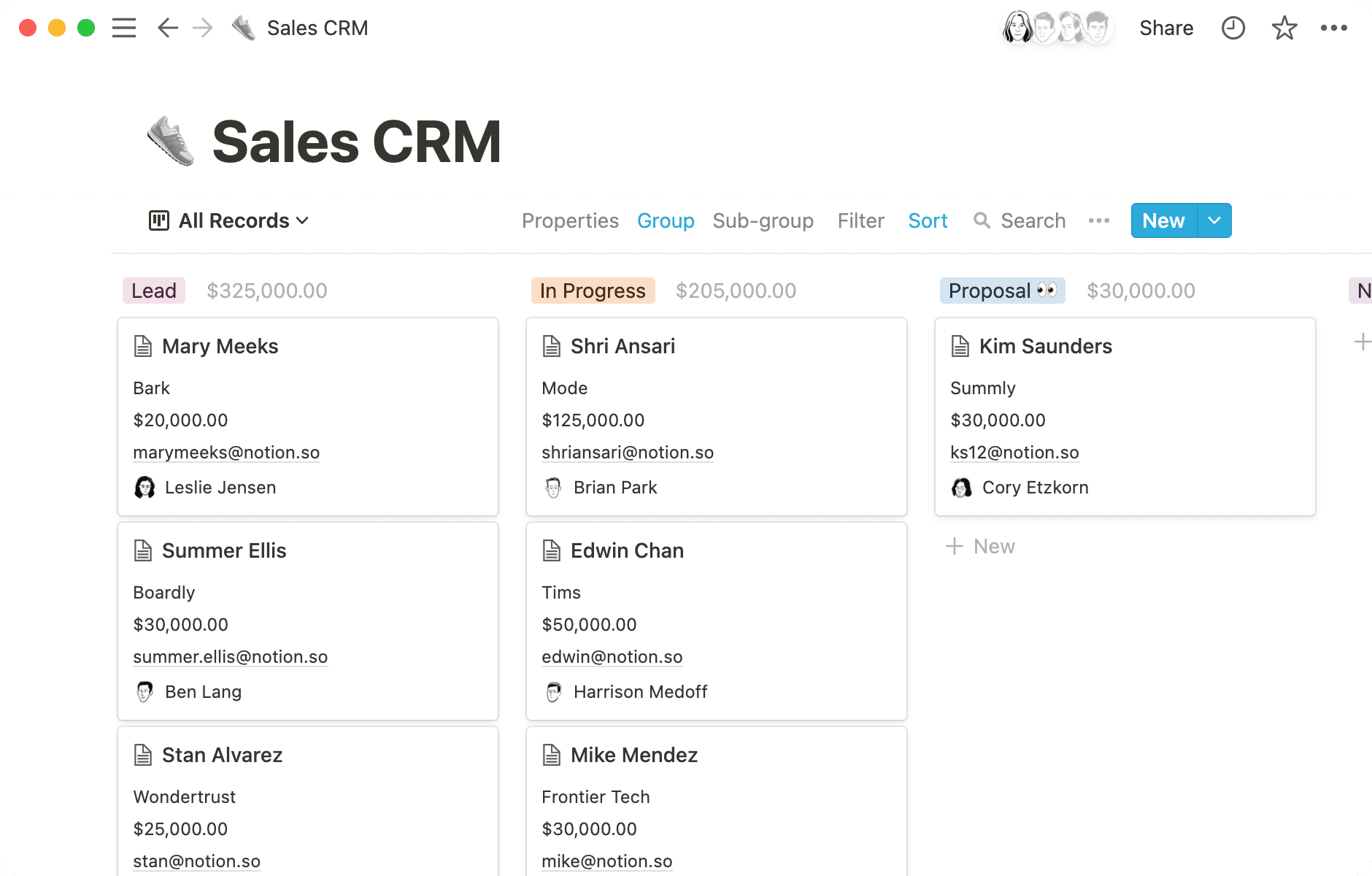
Si vous souhaitez créer des intégrations, comme avec Slack ou un autre outil qui ne nécessite pas de savoir coder, mieux vaut utiliser dès le départ des bases de données. Dans le cas du CRM, voici un exemple d’intégration qui ajoute automatiquement des lignes à votre base de données lorsque votre équipe crée un nouveau contact commercial. Nous ne détaillerons pas davantage ces fonctionnalités ici, mais cela représente clairement l’option la plus complète.

Voici quelques-uns des cas d’utilisation de bases de données préférés de Notion
Plus votre système d’outils s’agrandit, plus il ressemblera à une base de données. En attendant, commencez par des tableaux, rapides à créer et agréables à regarder, et si vous souhaitez juste créer un joli document, les tableaux seront toujours disponibles dans votre boîte à outils.
Des questions ?